2. Organizacja partytury
Widzimy tu pewne ułatwienia – skróty do otwarcia podstawowych opcji programu. Są to (od góry):
- Open recent file – otwiera ostatnio używane pliki (rozwijana lista zawiera ich kilka)
- Open another file – otwiera inne pliki Sibeliusa (np. starsze), które domyślnie zapisane są w folderze „Scores” (najczęściej w „Moich dokumentach”, ale lokalizację można zmienić)
- Start a new score – otwiera kreatora nowego projektu (partytury)
- Browse teaching resources and worksheets – otwiera zainstalowane ćwiczenia pogrupowane według problemów teoretycznych
- Open a MIDI file – otwiera pliki z rozszerzeniem „mid” – pliki MIDI z innych programów
- Scan in printed music with PhotoScore – otwiera dodatek, za pomocą którego możemy zeskanować nuty i wprowadzić je do edycji w Sibeliusie (wymagany skaner)
- Transcribe music with AudioScore – otwiera dodatek umożliwiający wprowadzania nut za pomocą sygnału audio
Dla celów naszych rozważań najważniejsza jest opcja otwierająca kreatora nowego projektu (Start a new score), którą zaznaczamy i potwierdzamy przyciskiem „OK”. Zobaczymy wtedy pierwsze okno kreatora nowego projektu (zob. przykł. 002).
W oknie tym określamy podstawowe parametry wyglądu naszej partytury (w lewym dolnym rogu), czyli format papieru (domyślnie A4) oraz jego układ (pionowy – Portrait lub poziomy – Landscape). Najważniejsze jednak znajduje się powyżej tych opcji. Jest to lista dostępnych w programie szablonów najpowszechniej stosowanych zespołów muzycznych. W przykładzie 002 zaznaczony jest „Big band”, co skutkuje pojawieniem się po prawej stronie wyglądu partytury o typowym dla tej orkiestry składzie instrumentalnym. Możemy dokonać w nim daleko idących zmian za pomocą przycisku „Change Instruments…”, które otwiera kolejne okno.
Zanim jednak je przedstawię, chciałbym zwrócić uwagę czytelnika, że można swoją partyturę stworzyć „od zera” za pomocą wyboru z listy zespołów opcji „Blank”. To spowoduje, że prawe okno będzie puste, a my – klikając na „Change Instruments…” – otworzymy wyżej wspomniane okno z pustą – na razie – partyturą i możliwością wprowadzenia po kolei wszystkich potrzebnych nam instrumentów. Okno „Change Instruments…” ilustruje przykład 003.
Jak już wspomniałem, przy wyborze opcji „Blank”, prawe okienko – obrazujące wybór instrumentów naszej partytury – pozostaje puste. W przypadku wyboru innej opcji (np. „Big band”), okienko będzie zawierać skład zdefiniowany przez program. Można w nim dokonać nieograniczoną ilość zmian za pomocą przycisków, które służą do:
- Add to Score – dodawania instrumentu do partytury z pogrupowanej listy po lewej stronie (kolumna druga od lewej). Zaznaczony instrument (tutaj „Piano”) po kliknięciu na przycisk, pojawi się w partyturze (prawa kolumna).
- Delete from Score – usuwanie instrumentu z partytury. Zaznaczony w prawej kolumnie instrument po kliknięciu przycisku zniknie z partytury.
- Move Up/Down – zmiana pozycji instrumentów w partyturze. Zaznaczony instrument możemy przesuwać w górę (Up) lub w dół (Down). Domyślnie program sam układa instrumenty zgodnie z ogólnie przyjętymi zasadami.
- Extra staff Above/Below – dodawanie dodatkowej pięciolinii do zaznaczonego instrumentu powyżej (Above) lub poniżej (Below) zaznaczonej. Ta opcja spowoduje, że także pojawi się ona w indywidualnym głosie danego instrumentu.
Lewa kolumna zawiera grupy instrumentów: w górnej części – podzielonych pod względem stylistyki muzycznej, w dolnej – pod względem ich rodzajów. Zaznaczenie którejś z grup skutkuje pojawieniem się wybranych instrumentów w drugiej kolumnie, z której to właśnie wybieramy pożądane przez nas, dodając je do partytury za pomocą przycisku „Add to Score”.
Ważną sprawą jest fakt, że Sibelius domyślnie nadaje każdemu instrumentowi pożądane klucze i inne opcje (np. specjalne znaki dla instrumentów perkusyjnych). Mamy też do wyboru wiele opcji zapisu danego instrumentu, co zauważymy już w oknie wyboru np. gitar (alternatywne strojenie, tabulatura itd.) czy instrumentów perkusyjnych (1 linia, 2 linie itd.). Wybór odpowiedniej, skutkuje też doborem przez program określonej barwy dźwięku dla syntezatora, co z kolei powoduje, że odsłuch materiału będzie brzmieć w miarę realnie.
Po dokonaniu wyboru instrumentów i zatwierdzeniu go przyciskiem „OK”, powrócimy do okna „New Score” (zob. przykł. 002).
Możemy teraz przejść do kolejnego okna kreatora nowego projektu, naciskając przycisk „Next”, a wyglądać ono może tak jak w przykładzie 004.
Tzw. House Style to styl naszej partytury określający takie parametry jak wygląd linii, rodzaj i wielkość czcionek, odległości między pięcioliniami i znakami i wiele innych. W lewej kolumnie program dostarcza nam kilkanaście gotowych ustawień w różnych stylach graficznych – od bardziej tradycyjnych do nowoczesnych. Można je także definiować samemu, według swoich upodobań i potrzeb zapisując jako własny styl. U dołu lewej kolumny widnieje styl nazwany przeze mnie „wojtek”, którego wybór definiuje już na wstępie wiele moich ulubionych ustawień i opcji graficznych. Można także modyfikować ustawienia fabryczne już w trakcie pracy i wszelkie zmiany zapisać jako nowy lub zmodyfikowany „House Style”. Dokonujemy zatem wyboru stylu i klikamy na przycisk „Next”. Ukazuje się nam kolejne okno kreatora, które wygląda tak jak w przykładzie 005.
W oknie tym ustalamy parametry dotyczące metrum i tempa utworu. Po lewej jego stronie mamy od góry możliwość wyboru metrum – z tych najczęściej stosowanych, ale także możliwość zdefiniowania innego – nietypowego oraz ustalenia w jaki sposób aplikacja ma grupować wartości rytmiczne w takcie (przycisk Beam and Rest Groups…). Poniżej możemy określić wartość przedtaktu (jeśli potrzebny), a u dołu oznaczenie tempa. Można je wpisać samemu lub skorzystać z rozwijanej listy, a także określić jego wartość metronomiczną (liczbową).
W następnym okienku (zob. przykł. 006) możemy ustalić tonację utworu, co skutkuje wpisaniem w partyturę odpowiednich znaków przykluczowych dla poszczególnych instrumentów.
Ostatnie okienko kreatora (zob. przykł. 007) służy do wpisania tytułu, autorów utworu oraz ewentualnego utworzenia strony tytułowej partytury.
Zaznaczam, że w każdym momencie możemy zrezygnować z kreatora naciskając przycisk „Finish”, co przenosi nas od razu do głównego okna programu, a wszelkich ustawień (tonacje, tempo, tytuł itd.) możemy dokonać także później w trakcie pracy. Niemniej jednak kreator zorganizowany jest świetnie i osobiście prawie zawsze z niego korzystam.
Przykład 008 obrazuje wygląd głównego okna programu, które ukaże nam się po kliknięciu w kreatorze przycisku „Finish”.
Mamy tu fragment pierwszej strony partytury klasycznego big-bandu, która zawiera także określone wcześniej w kreatorze niektóre opcje: tonację (Bb-dur), metrum, tempo, określone czcionki (House Style mój – „wojtek”), tytuł i nazwisko kompozytora. Zapoznajmy się zatem z głównym oknem i z jego najważniejszymi funkcjami.